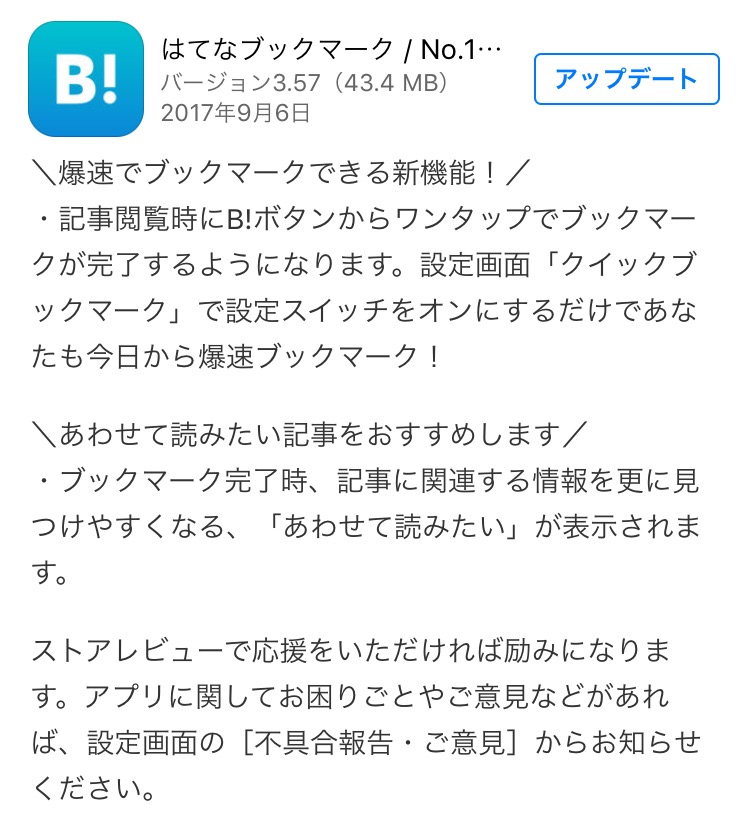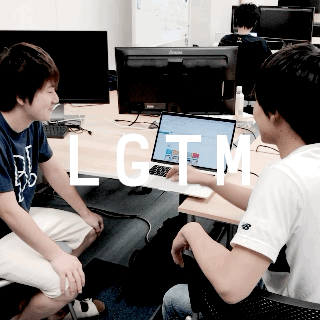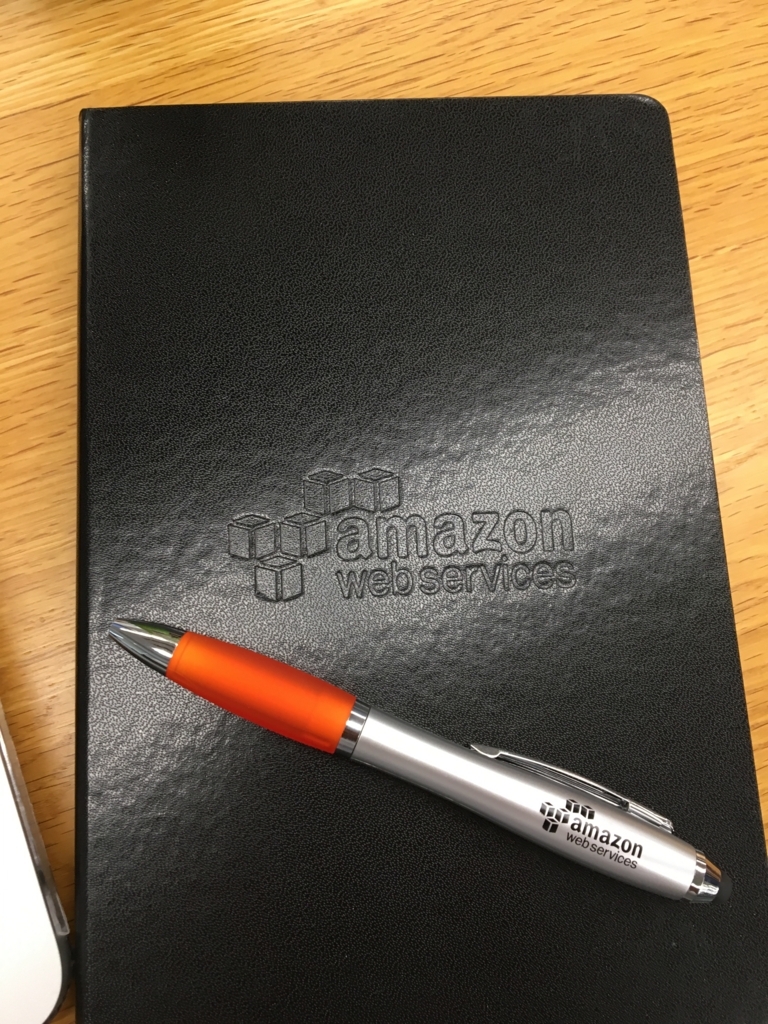こんにちは。タイトルの通り今日は本当にザックリ調べました。今回は、コンテナを使ってデプロイできるPaaSサービスを調べてみた第2弾です。そして、今回調べたのは、Herokuです。よくHerokuは便利だという声は聞くので興味はあったのですが、AWSでインフラの勉強もしたかったのであえて手を出していませんでした。ですが、HerokuにDocker Containerを使ってデプロイできるサービスがあり、自分が開発してるアプリのDocker imageを使ってデプロイができそうだったので調べて見ました。
サービス
今回調べたサービスは、Heroku Container Serviceです。Google App Engineのようにコンテナを使ってデプロイできるサービスです。
料金
料金プランについてです。
www.heroku.com
freeプランがあるので、それだけ紹介しときます。
free プラン
料金については、クレジットカードを登録すれば 1000 free dyno hoursほど使えて、登録しなければ550 free dyno hoursほど使えます。クレカを登録しなくても550 free dyno hours使えるなら、開発期間中はクレカを登録せずに使っていても良いかもしれないですね。
憂慮すべきことは、30分間アクティブじゃない時間があるとsleepすることですね。New Relicというアドオンを使って定期的にpingでリクエスト送ってsleepしないようにするのが定番みたいなので、問題なさそうですが。
freeプランは、Heroku PostgresやHeroku Redisも無料枠が用意してありとりあえずサービスを一個立てられるようにはなっているみたいですね。
できること
次回、別の記事としてまとめると思いますが、簡単に紹介します。
Heroku Container Registry用のCLIツールがあり、それを使ってimageをpushしてデプロイするような感じのようです。あとは、オリジナルのimageが使えるようなのでかなり良さそうな印象です。
まとめ
前回と合わせて4つのサービスを調べてみて一番お金がかからずにサービスが立てられそうだったのは、やっぱりHerokuだと思います。しばしばHerokuは良いという話を聞くだけあるなと感じました。Heroku Container Registoryのできること的には、まさにこのサービスを探していた!という感じだし、たまたまDBもPostgreSQL使っていたので、そんなにAWSから移るの大変じゃなさそうだからもうHeroku使うことにします!
今日の内容は本当にこれだけです。次回は実際にdeployしてみて記事にまとめると思います。
それでは失礼します。